阻止不需要的传真
如果您不想接收不需要的传真,可以使用以下两种方法指定传真机对于传入传真的操作。您可以同时启用这两个功能。
注册您想要或是不想接收传真的发件人
在重复收到不需要的传真(如广告)时,请在列表中注册发件人以拒绝接收。
如果您只接受来自于特定发件人的传真,请将发件人注册到列表中。这种情况下,本机仅接收来自已注册发件人的传真传送。
您可以指定是否接收传真。
您最多可以注册200个想要或是不想接收传真的发件人。
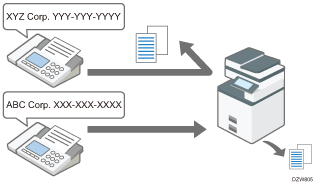
拒收未知发件人的传真
如果您不希望从未知名称或传真号码的发件人处接收传真,则可以将本机配置为拒收来自该发件人的所有传真。
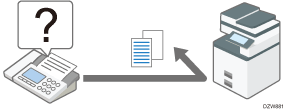
不接收特定发送者的传真(设置画面类型:标准)
在记下发件人信息后,请更改机器设置,以拒收发件人的传真,并为其注册条件。

如果发件人已在列表中,以便您从发件人接收传真,请提前从[编入特定发送者]画面中删除发件人信息。在更改机器设置以便拒收发件人的传真后,本机将拒收发件人的传真。
 按主页画面上的[传真]。
按主页画面上的[传真]。
 按传真画面上的[作业状态]。
按传真画面上的[作业状态]。
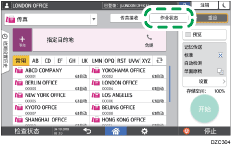
 按[接收结果]以在操作面板上浏览发件人信息,或按[打印日志]以检查记录中的信息。
按[接收结果]以在操作面板上浏览发件人信息,或按[打印日志]以检查记录中的信息。
在操作面板上浏览发件人信息
按[接收结果]并选择[显示全部]或[显示指定期间]。
检查“发送者”字段。
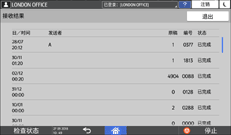
记录发件人名称,请留意名称字母字符的大小写。
查看发件人信息的报告
按[打印日志],然后选择要打印的传送结果。
查看
下的“发件人”列。 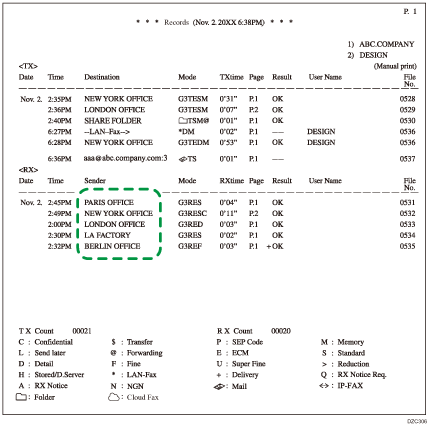
 在查看信息后,请在主页画面上按[设置]。
在查看信息后,请在主页画面上按[设置]。
 在设置画面上按[传真特性]。
在设置画面上按[传真特性]。

 按[接收设置]
按[接收设置] [编入特定发送者]
[编入特定发送者] [授权的接收]以显示编入特定发送者画面。
[授权的接收]以显示编入特定发送者画面。
 在[授权的接收]中按[开]然后按“每个发送者授权接收的指定发送者”下的[拒绝]。
在[授权的接收]中按[开]然后按“每个发送者授权接收的指定发送者”下的[拒绝]。
 按[确定]。
按[确定]。
 按[编入/更改/删除]以显示用于编入发件人的屏幕。
按[编入/更改/删除]以显示用于编入发件人的屏幕。
 按[注册]。
按[注册]。
 编入要绝收其传真的发件人的名称或传真号。
编入要绝收其传真的发件人的名称或传真号。
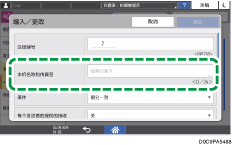
请务必正确输入您在步骤3中记下的信息。
 指定编入字符串的匹配条件。
指定编入字符串的匹配条件。
全部一致:当发件人的信息与注册信息完全匹配时,本机拒收传真。
部分一致:当发件人信息与注册信息部分匹配时,本机拒收传真。
 在[每个发送者的授权的接收]下按[开]。
在[每个发送者的授权的接收]下按[开]。
 按[确定]。
按[确定]。
 按[关闭]。
按[关闭]。
 完成该步骤后,按[主页](
完成该步骤后,按[主页]( )。
)。
从接收结果画面中注册要拒收的发件人(设置画面类型:标准)
在接收结果画面下的发件人列表中,选择您要拒收传真的发件人,然后逐个注册。一旦注册,您将永远不会收到来自其名称与已注册名称匹配的发件人的传真。

实施“RICOH Always Current Technology” v1.2及更高版本的机器提供此功能。
需要事先在[传真特性]
 [接收设置]
[接收设置] [编入特定发送者]
[编入特定发送者] [授权的接收]中将“每个发送者授权接收的指定发送者”设置为[拒绝]。
[授权的接收]中将“每个发送者授权接收的指定发送者”设置为[拒绝]。如果机器配置为仅接收特定发送者的传真,则在完成本节所述的配置后,将拒绝这些发送者的传真。在开始配置前,务必从[接收设置]
 [编入特定发送者]
[编入特定发送者] [编入/更改/删除]中删除这些发送者。
[编入/更改/删除]中删除这些发送者。
 按主页画面上的[传真]。
按主页画面上的[传真]。
 按传真画面上的[作业状态]。
按传真画面上的[作业状态]。
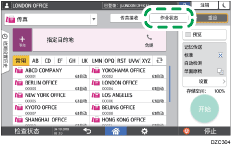
 按[接收结果]并选择[显示全部]或[显示指定期间]。
按[接收结果]并选择[显示全部]或[显示指定期间]。
 按[授权的接收设置]。
按[授权的接收设置]。
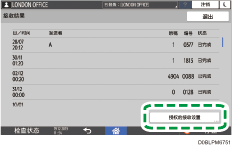
 检查“发送者”字段,选择要拒绝的发送者,然后按[确定]。
检查“发送者”字段,选择要拒绝的发送者,然后按[确定]。

您还可以对发送人名称指定与特殊字符串相匹配的条件。
接收特定发送者的传真(设置画面类型:标准)
在记下发件人信息后,请更改机器设置,以接收发件人的传真,并为其注册条件。

如果发件人已在列表中,导致您无法接收来自该发件人的传真,请提前从[编入特定发送者]画面中删除发件人信息。在更改机器设置以便接收传真后,本机将接收发件人的传真。
 按主页画面上的[传真]。
按主页画面上的[传真]。
 按传真画面上的[作业状态]。
按传真画面上的[作业状态]。
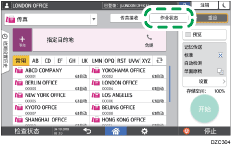
 按[接收结果]以在操作面板上浏览发件人信息,或按“记录”查看接收报告中的信息。
按[接收结果]以在操作面板上浏览发件人信息,或按“记录”查看接收报告中的信息。
在操作面板上浏览发件人信息
按[接收结果]并选择[显示全部]或[显示指定期间]。
检查“发送者”字段。
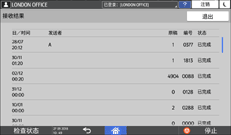
记录发件人名称,请留意名称字母字符的大小写。
查看发件人信息的报告
按[打印日志],然后选择要打印的传送结果。
查看
下的“发件人”列。 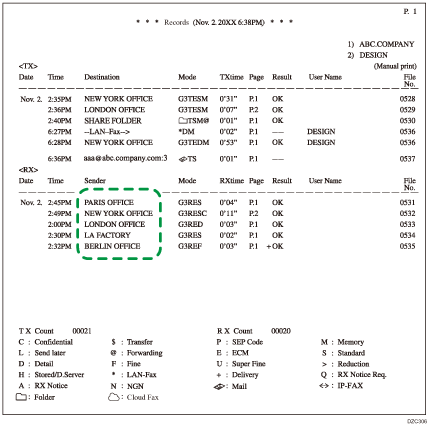
 在查看信息后,请在主页画面上按[设置]。
在查看信息后,请在主页画面上按[设置]。
 在设置画面上按[传真特性]。
在设置画面上按[传真特性]。

 按[接收设置]
按[接收设置] [编入特定发送者]
[编入特定发送者] [授权的接收]以显示编入特定发送者画面。
[授权的接收]以显示编入特定发送者画面。
 在[授权的接收]下按[开],然后在“每个发送者授权接收的指定发送者”下按[接收]。
在[授权的接收]下按[开],然后在“每个发送者授权接收的指定发送者”下按[接收]。
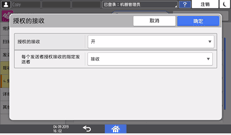
 按[确定]。
按[确定]。
 按[编入/更改/删除]以显示用于编入发件人的屏幕。
按[编入/更改/删除]以显示用于编入发件人的屏幕。
 按[注册]。
按[注册]。
 编入要接收其传真的发件人的名称和传真号。
编入要接收其传真的发件人的名称和传真号。
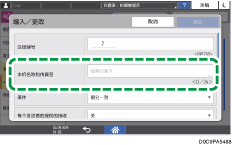
请务必正确输入您在步骤3中记下的信息。
 指定编入字符串的匹配条件。
指定编入字符串的匹配条件。
全部一致:当发件人的信息与注册信息完全匹配时,本机拒收传真。
部分一致:当发件人信息与注册信息部分匹配时,本机拒收传真。
 在[每个发送者的授权的接收]下按[开]。
在[每个发送者的授权的接收]下按[开]。
 按[确定]。
按[确定]。
 按[关闭]。
按[关闭]。
 完成该步骤后,按[主页](
完成该步骤后,按[主页]( )。
)。
阻止接收未提供名称和传真号码的发件人的传真(设置画面类型:标准)
您可以配置本机,以便拒收未提供名称、传真号码和其他信息的未知发件人的传真。
 按主页画面上的[用户工具]。
按主页画面上的[用户工具]。
 在设置画面上按[传真特性]。
在设置画面上按[传真特性]。

 按[详细初始设置]
按[详细初始设置] [参数设置]
[参数设置] [参数设置]以显示开关操作画面。
[参数设置]以显示开关操作画面。
 按开关号 [03]
按开关号 [03]  位号 [1],并将当前值更改为“1”。
位号 [1],并将当前值更改为“1”。
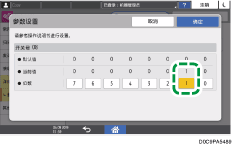
 按[确定]。
按[确定]。
 完成该步骤后,按[主页](
完成该步骤后,按[主页]( )。
)。
不接收特定发送者的传真(设置画面类型:传统)
在记下发件人信息后,请更改机器设置,以拒收发件人的传真,并为其注册条件。

如果发件人已在列表中,以便您从发件人接收传真,请提前从[编入特定发送者]画面中删除发件人信息。在更改机器设置以便拒收发件人的传真后,本机将拒收发件人的传真。
 按主页画面上的[传真]。
按主页画面上的[传真]。
 按传真画面上的[作业状态]。
按传真画面上的[作业状态]。
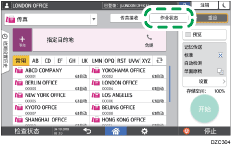
 按[接收结果]以在操作面板上浏览发件人信息,或按[打印日志]以检查记录中的信息。
按[接收结果]以在操作面板上浏览发件人信息,或按[打印日志]以检查记录中的信息。
在操作面板上浏览发件人信息
按[接收结果]并选择[显示全部]或[显示指定期间]。
检查“发送者”字段。
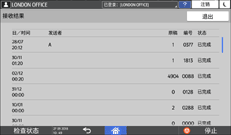
记录发件人名称,请留意名称字母字符的大小写。
查看发件人信息的报告
按[打印日志],然后选择要打印的传送结果。
查看
下的“发件人”列。 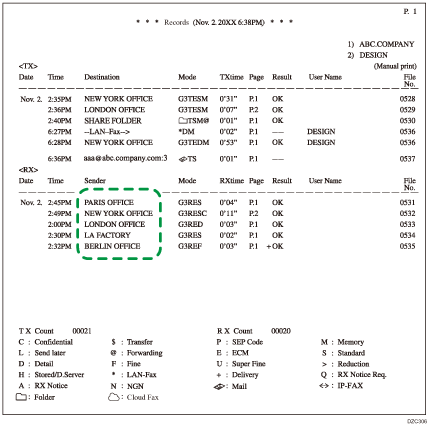
 在查看信息后,请在主页画面上按[设置]。
在查看信息后,请在主页画面上按[设置]。
 按设置画面上的[机器特性设置]。
按设置画面上的[机器特性设置]。

 按[传真特性]
按[传真特性] [接收设置]选项卡
[接收设置]选项卡 [编入特定发送者]以显示编入特定发送者画面。
[编入特定发送者]以显示编入特定发送者画面。
 按[初始化设置]。
按[初始化设置]。
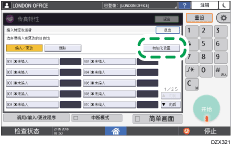
 按[授权的接收]
按[授权的接收] [开],然后按“在每个发送者的授权的接收中指定的发送者”下的[拒绝]。
[开],然后按“在每个发送者的授权的接收中指定的发送者”下的[拒绝]。
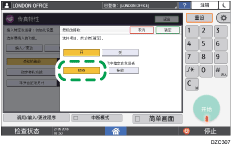
 按[用户工具]
按[用户工具] [编入/更改]以显示用于编入发件人的画面。
[编入/更改]以显示用于编入发件人的画面。
 按[未编入],然后将发件人的名称或传真号码编为不接收传真。
按[未编入],然后将发件人的名称或传真号码编为不接收传真。
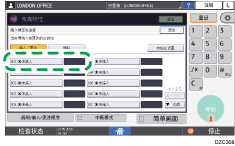
请务必正确输入您在步骤3中记下的信息。
 指定编入字符串的匹配条件。
指定编入字符串的匹配条件。
全部一致:当发件人的信息与注册信息完全匹配时,本机拒收传真。
部分一致:当发件人信息与注册信息部分匹配时,本机拒收传真。
 按[每个发送者的授权的接收],然后选择[开]。
按[每个发送者的授权的接收],然后选择[开]。

 按[退出]。
按[退出]。
 完成该步骤后,按[主页](
完成该步骤后,按[主页]( )。
)。
从接收结果画面中注册要拒收的发件人(设置画面类型:传统)
在接收结果画面下的发件人列表中,选择您要拒收传真的发件人,然后逐个注册。一旦注册,您将永远不会收到来自其名称与已注册名称匹配的发件人的传真。

实施“RICOH Always Current Technology” v1.2及更高版本的机器提供此功能。
需要事先在[传真特性]
 [接收设置]
[接收设置] [编入特定发送者]
[编入特定发送者] [授权的接收]中将“每个发送者授权接收的指定发送者”设置为[拒绝]。
[授权的接收]中将“每个发送者授权接收的指定发送者”设置为[拒绝]。如果机器配置为仅接收特定发送者的传真,则在完成本节所述的配置后,将拒绝这些发送者的传真。在开始配置前,务必从[接收设置]
 [编入特定发送者]
[编入特定发送者] [删除]中删除这些发送者。
[删除]中删除这些发送者。
 按主页画面上的[传真]。
按主页画面上的[传真]。
 按传真画面上的[作业状态]。
按传真画面上的[作业状态]。
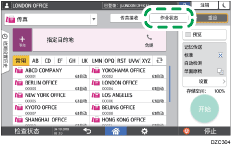
 按[接收结果]并选择[显示全部]或[显示指定期间]。
按[接收结果]并选择[显示全部]或[显示指定期间]。
 按[授权的接收设置]。
按[授权的接收设置]。
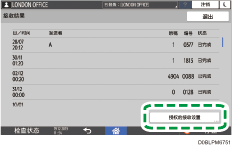
 选择要拒收的发件人,然后按[确定]。
选择要拒收的发件人,然后按[确定]。

您还可以对发送人名称指定与特殊字符串相匹配的条件。
接收特定发送者的传真(设置画面类型:传统)
在记下发件人信息后,请更改机器设置,以接收发件人的传真,并为其注册条件。

如果发件人已在列表中,导致您无法接收来自该发件人的传真,请提前从[编入特定发送者]画面中删除发件人信息。在更改机器设置以便接收传真后,本机将接收发件人的传真。
 按主页画面上的[传真]。
按主页画面上的[传真]。
 按传真画面上的[作业状态]。
按传真画面上的[作业状态]。
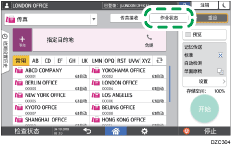
 按[接收结果]以在操作面板上浏览发件人信息,或按“记录”查看接收报告中的信息。
按[接收结果]以在操作面板上浏览发件人信息,或按“记录”查看接收报告中的信息。
在操作面板上浏览发件人信息
按[接收结果]并选择[显示全部]或[显示指定期间]。
检查“发送者”字段。
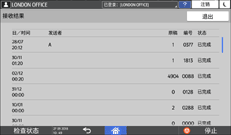
记录发件人名称,请留意名称字母字符的大小写。
查看发件人信息的报告
按[打印日志],然后选择要打印的传送结果。
查看
下的“发件人”列。 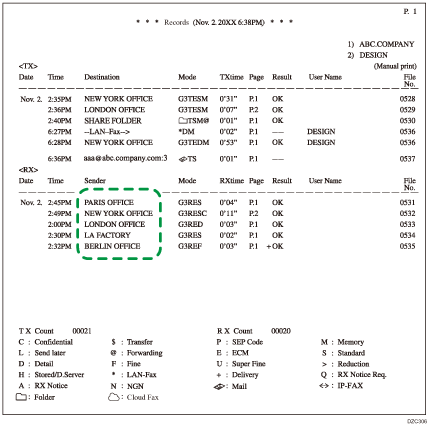
 在查看信息后,请在主页画面上按[设置]。
在查看信息后,请在主页画面上按[设置]。
 按设置画面上的[机器特性设置]。
按设置画面上的[机器特性设置]。

 按[传真特性]
按[传真特性] [接收设置]选项卡
[接收设置]选项卡 [编入特定发送者]以显示编入特定发送者画面。
[编入特定发送者]以显示编入特定发送者画面。
 按[初始化设置]。
按[初始化设置]。
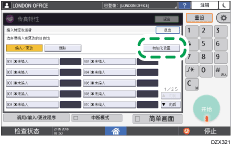
 按[授权的接收]
按[授权的接收] [开],然后按“在每个发送者的授权的接收中指定的发送者”下的[接收]。
[开],然后按“在每个发送者的授权的接收中指定的发送者”下的[接收]。
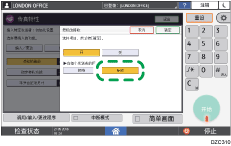
 按[设置]
按[设置] [编入/更改]以显示用于编入发件人的画面。
[编入/更改]以显示用于编入发件人的画面。
 按[未编入],然后将发件人的名称或传真号码编为接收传真。
按[未编入],然后将发件人的名称或传真号码编为接收传真。
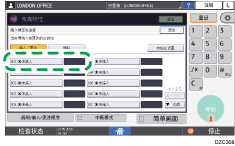
请务必正确输入您在步骤3中记下的信息。
 指定编入字符串的匹配条件。
指定编入字符串的匹配条件。
全部一致:当发件人的信息与注册信息完全匹配时,本机拒收传真。
部分一致:当发件人信息与注册信息部分匹配时,本机拒收传真。
 按[每个发送者的授权的接收],然后选择[开]。
按[每个发送者的授权的接收],然后选择[开]。

 按[退出]。
按[退出]。
 完成该步骤后,按[主页](
完成该步骤后,按[主页]( )。
)。
阻止接收未提供名称和传真号码的发件人的传真(设置画面类型:传统)
您可以配置本机,以便拒收未提供名称、传真号码和其他信息的未知发件人的传真。
 按主页画面上的[用户工具]。
按主页画面上的[用户工具]。
 按设置画面上的[机器特性设置]。
按设置画面上的[机器特性设置]。

 按[传真特性]
按[传真特性] [初始的设置]选项卡
[初始的设置]选项卡 [参数设置]以显示开关操作画面。
[参数设置]以显示开关操作画面。
 按开关号 [08]
按开关号 [08]  位号 [1],并将当前值更改为“1”。
位号 [1],并将当前值更改为“1”。
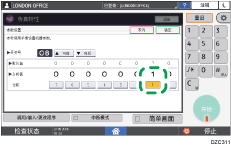
 按[退出]。
按[退出]。
 完成该步骤后,按[主页](
完成该步骤后,按[主页]( )。
)。
